psd文件是Photoshop的专用格式,文件比较大,存储的内容也很多,是目前唯一能够支持全部图像色彩模式的格式。如果普通的用户在下载psd文件的话,要如何打开psd文件呢?相信刚见到的时候就搞不清楚的方法,为此,小编就给大家准备了打开psd格式文件的方法了。怎么打开psd格式文件
对Photoshop有了解的用户就知道,psd文件是一种图片文件的格式,这种格式一般很少用到,psd文件因其独有的特性和其他软件不能兼容,可以使用Adobe公司的图形设计软件Photoshop来打开。那么psd文件怎么打开呢?下面,小编就来跟大家分享打开psd格式文件的方法了。
怎么打开psd格式文件
如果要使用Photoshop打开的话,需要下载一个Photoshop软件。
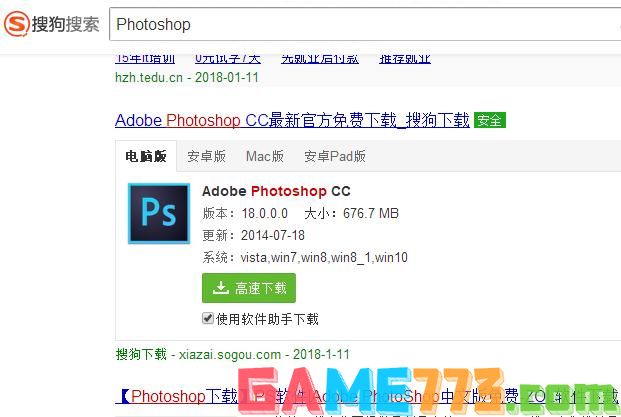
psd图-1
安装好后,就可以用Photoshop软件打开了。
一般会直接默认Photoshop打开,没有默认打开的话,就选择打开方式,选择程序
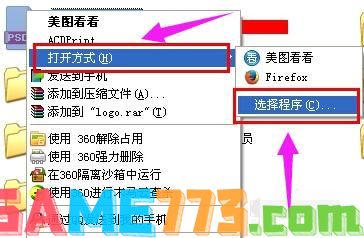
psd图-2
在里面选择Photoshop程序,点击确定
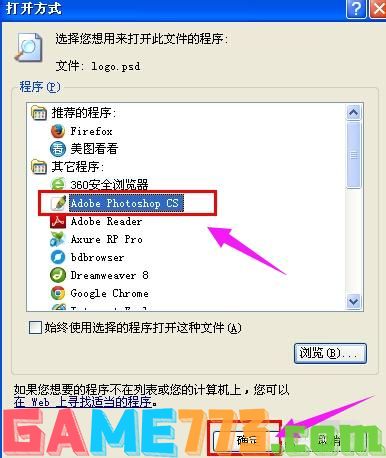
打开psd图-3
可以很清晰的看到里面的图片,也可以自己修改。

打开psd图-4
用其他软件以图片方式打开,例如美图秀秀。
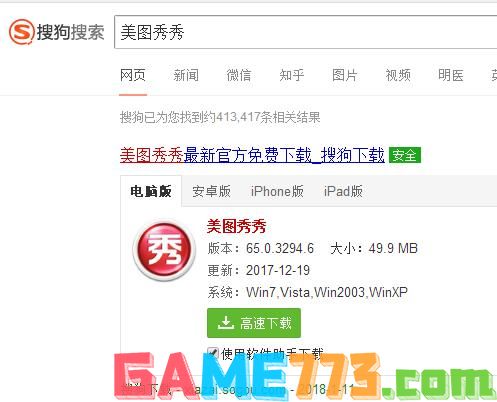
psd文件图-5
安装好,再打开时,也会有默认程序美图秀秀打开,
如果不是默认打开,那么以上面介绍的方法选择程序打开

打开psd图-6
打开后,只是图片形式
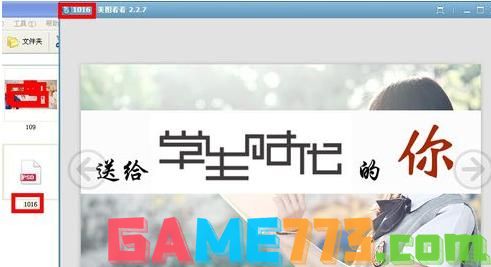
psd图-7

系统工具 35.9 MB
宝宝日记APP最新版是一款帮助宝爸宝妈将宝宝的成长过程通过日记形式进行在线记录的软件,在软件中用户可以添加宝宝日记来进行宝宝日常记录使用,记录宝宝成长过程可以生成记忆得以保留,方便随时查看之前的宝宝日记内
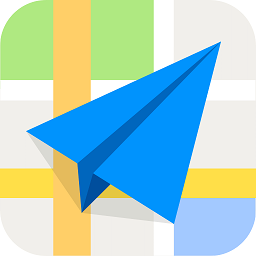
出行购物 159.04M
高德打车是一款非常方便的手机打车软件,为高德地图旗下随时随地都可以轻松找到自己需要的车型,丰富的功能不仅有实惠的价格更有专特的一键预约以及顺风车等等,多种模式更加经济实惠满足各种不同人群的所需,软件功

商务办公 14.62M
时事一点通刷题是一款免费的手机题库软件。学员们可以免费下载题库练习,实现了智能刷题,错题解析服务。新版本为学员们提供了考试成绩查询功能,适合公务员等事业单位报考学生考试刷题使用!快来绿色资源网拿走吧。

资讯阅读 48.0M
一书一课app是一款非常高大上的手机阅读学习平台,你可以在这里养成阅读学习的好习惯,通过阅读获取更多的知识,随时随地都可以在线学习,感兴趣的用户快来下载吧。
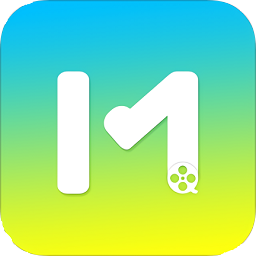
商务办公 22.00M
中国电信会易通4g版app是上海理想信息产业(集团)有限公司开发得一款手机app,主要说给用户提供远程会议以及办公服务,用户只需要一个手机然后安装app就能马上开始会议了,提高了不少时间效率,而且没有任何场地限制实在

生活服务 41.2M
龙江人社app人脸识别认证版是黑龙江省人力资源和社会保障服务软件,用户通过刷脸就可以进行身份认证,支持收缴养老保险费、补缴往年个体间断养老保险费、个体缴费银行账户信息设置、参保缴费情况查询、离退休发放信息
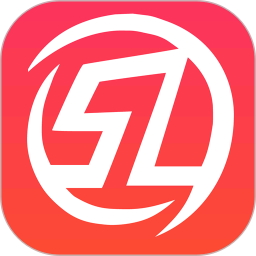
社交聊天 52M
随州论坛网app是随诊人气最旺的论坛社区应用。坛友们可以通过手机端分享身边的新鲜趣事,随时在线互动聊天。同时提供跳蚤市场、应用下载、违章查询、娱乐爆料等服务功能。欢迎用户下载使用!随州论坛软件介绍随州论坛

生活服务 84.54M
上海健康云app上线了预约接种新冠疫苗功能。软件提供了在线问诊、健康咨询等功能。用户不仅可以轻松预约门诊挂号,还可以在线免费咨询高血压、糖尿病等健康问题。为你定制专属的医疗健康方案!呵护健康每一天!欢迎下
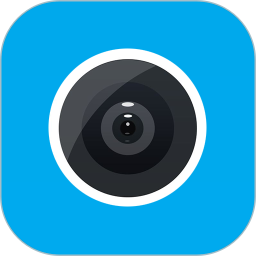
系统工具 16.4 MB
慧眼识图是非常好用的拍照识别app,用户通过软件可以将自己身边不认识的物体拍照识别,软件可以识别的种类非常多,帮助用户认识许多不知道物品,并且有着详细的介绍,为用户答疑解惑,有兴趣的用户快来下载体验吧。慧

系统工具 25.9M
应用汇英文名AppChina,这可是多么霸气的名字,它是安卓系统最本土化应用市场,专注于为国内用户打造最便捷、最好用、最个性的手机应用商店,为广大用户提供最超安全、超丰富、超好玩,最新鲜的应用。